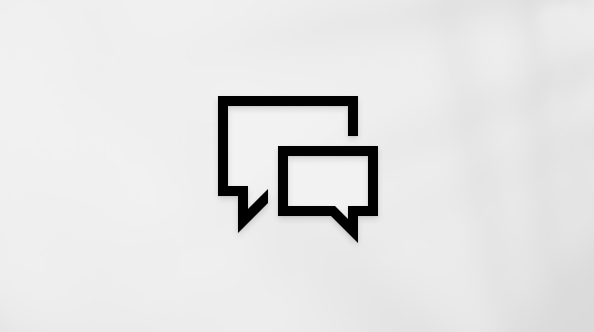Neue Präsentation mit Copilot in PowerPoint erstellen
Applies To
PowerPoint for Microsoft 365 PowerPoint für Microsoft 365 für Mac Microsoft365.com PowerPoint für iPad Mein Office für iPhone
Hinweis: Die Unterstützung für verweise auf bestimmte Dateitypen wird für Microsoft 365 Insider eingeführt und wird in Kürze für alle Copilot Abonnenten verfügbar sein.
-
Starten Sie eine neue Präsentation in PowerPoint.
Tipp: Wenn Sie eine Präsentation mithilfe einer Vorlage erstellen möchten, erstellen Sie eine neue Präsentation mit dieser Vorlage, oder öffnen Sie eine Datei, die sie bereits verwendet. Fahren Sie dann mit den nächsten Schritten fort, und Copilot erstellt eine neue Präsentation mit der gleichen Vorlage für Sie.
-
Wählen Sie im menüCopilot über Ihrer Folie die Option Präsentation erstellen aus.
-
Füllen Sie den Prompt mit einer Beschreibung der Präsentation aus, bei deren Erstellung Ihnen Copilot helfen soll. Sie können auch auf die Schaltfläche "Büroklammer" klicken oder "/" eingeben, um eine Datei auszuwählen, auf die Copilot beim Erstellen Ihrer Präsentation verweisen soll.
Hinweis: Sie können Word Dokumente, PDF-Dateien (Vorschau) und TXT-Dateien (Vorschau) hinzufügen, auf die Copilot beim Erstellen Ihrer Präsentation verweist.
-
Überprüfen und ändern Sie die Themen, die Copilot für Sie generiert. Um Ihren Prompt zu verfeinern und eine neue Reihe von Themen zu generieren, wählen Sie die Schaltfläche mit dem Bleistift.
-
Fügen Sie ein Thema hinzu, indem Sie die Schaltfläche wählen und dann Ihr Thema beschreiben. Sie können auch auf die Schaltfläche "Büroklammer" klicken oder "/" eingeben, um eine Datei auszuwählen, auf die Copilot beim Hinzufügen eines Themas verweisen soll.
-
Wenn Sie mit Ihren Themen zufrieden sind, wählen Sie Folien generieren und Copilot erstellt eine Präsentation für Sie!
Bewährte Methoden beim Erstellen einer Präsentation aus einem Word Dokument
Nutzen Sie Word Formatvorlagen, um Copilot die Struktur Ihres Dokuments zu verstehen.
Durch die Verwendung von Formatvorlagen in Wordzum Organisieren Ihres Dokuments, wird Copilot ihre Quelldokumentstruktur besser verstehen und wissen, wie es in Folien einer Präsentation aufgeteilt werden kann.
Bilder einschließen, die für Ihre Präsentation relevant sind
Beim Erstellen einer Präsentation versucht Copilot, die Bilder in Ihr Word-Dokument zu integrieren. Wenn Sie Bilder haben, die Sie in Ihre Präsentation übertragen möchten, stellen Sie sicher, dass Sie sie in Ihr Word Dokument einschließen.
Beginnen Sie mit der Vorlage Ihrer Organisation
Wenn Ihre Organisation eine Standardpräsentationsvorlage verwendet, beginnen Sie mit dieser Datei, bevor Sie eine Präsentation mit Copiloterstellen. Wenn Sie mit einer Vorlage beginnen, wird Copilot darüber informiert, dass Sie das Thema und Design der Präsentation beibehalten möchten. Copilotverwendet vorhandene Layouts, um eine Präsentation für Sie zu erstellen. Erfahren Sie mehr darüber, wie Sie Ihre Präsentationen mit Copilot in PowerPoint gut aussehen lassen.
Tipp: Copilot funktioniert am besten mit Word-Dokumenten, die kleiner als 24 MB sind.
Häufig gestellte Fragen
Wählen Sie eine Überschrift aus, um weitere Informationen zu erhalten.
Das PowerPointCopilot Feature zum Erstellen einer Präsentation hilft dem Benutzer bei den ersten Schritten beim Erstellen einer entworfenen Präsentation in PowerPoint. Benutzer können eine Präsentation mit einem eigenen Prompt oder durch Verweis auf eine Datei erstellen.
Die Funktion „Präsentation erstellen“ vereinfacht den Erstellungsprozess, indem sie den Inhalt erkennt, den der Benutzer erstellen möchte, sei es durch einen Prompt oder eine referenzierte Datei, und eine gestaltete Präsentation erstellt, die dem Benutzer den Einstieg erleichtert. Beim Erstellen einer Präsentation über die Copilot-Schaltfläche über der Folie unterstützt Copilot in PowerPoint den Benutzer auch bei der Kreation einer Geschichte und bei der Steuerung der Ausgabe der Präsentation, indem der Benutzer vor der Erstellung der Präsentation Themen hinzufügen, entfernen und neu anordnen kann.
Die Funktion wird durch eine Kombination aus Vergleichsanalyse, menschlicher Überprüfung, automatisierten Tests, Red Teaming und Kundenbindungsmetriken bewertet. Das Feedback der Benutzer und die Anzahl der gehaltenen Präsentationen geben Aufschluss über die Effektivität der erstellten Präsentationen. Die Endbenutzer geben laufend Feedback zu jedem Feature von Copilot und tragen zusammen mit wiederholten Verbesserungen dazu bei, die Leistung des Systems für alle Features zu optimieren.
Beim Erstellen einer Präsentation mithilfe eines Prompts wird jeweils nur eine Ausgabesprache unterstützt. Beim Erstellen einer Präsentation durch Verweisen auf eine Datei kann innerhalb desselben Prompts kein zusätzlicher Kontext bereitgestellt werden. Der Benutzer muss Zugriff auf die Datei haben, auf die er zum Erstellen einer Präsentation verweist, und die Berechtigung, sie zu verwenden. Die Ausgabe der Funktion „Präsentation erstellen“ ist KI-generierter Inhalt und sollte vom Benutzer entsprechend überprüft und bearbeitet werden.
-
Das „Präsentation erstellen“-Feature sowie Copilot in PowerPoint im Allgemeinen wurden vor der Veröffentlichung verantwortungsvollen KI-Prüfungen unterzogen. Wir sind offen für Benutzerfeedback, um kontinuierliche Verbesserungen vorzunehmen. Wir sind bestrebt, die KI-Prinzipien von Microsoft zu befolgen und haben beispielsweise Folgendes implementiert:
-
Verantwortungsvoller Umgang mit der KI-Pipeline, um die Risiken wie schädliche, unangemessene Inhalte zu mindern.
-
Benutzerfeedback zum Produkt, mit dem Benutzer anstößige Inhalte an Microsoft melden können.
-
Weitere Informationen
Willkommen bei Copilot in PowerPoint